Como abrir uma conta de e-mail
Olá leitor, seja bem vindo ao manual para iniciantes da tecnologia, onde você aprenderá como abrir uma conta de e-mail. Explicarei aqui como criar seu próprio endereço eletrônico gratuito utilizando apenas um aparelho smartphone ou computador conectado à Internet.
Tentarei explicar da maneira mais simples possível, com textos voltados às pessoas que não estão familiarizadas com esse tipo de tecnologia e vocabulário que a envolve.
No fim de todo o procedimento, você adquirirá um dos principais instrumentos necessários para aproveitar os principais serviços que a Internet nos proporciona hoje em dia.
Vamos lá então!!
Passo a passo para abrir uma conta de e-mail
Primeiro, acesse a página de criação da conta do Google pressionando o link abaixo:
Agora siga as instruções indicadas na tela e preencha seus dados nos espaços indicados.
Abaixo deixarei algumas observações que poderão lhe ajudar a completar as instruções de cada página.
Nome
Se você tiver mais de um nome, coloque um espaço entre eles.
Por exemplo: “João Carlos”, “Ana Carolina”, “Mario Kiyoshi” .
Sobrenome
Se você tiver mais de um sobrenome, coloque um espaço entre eles.
Por exemplo: “da Silva Santos”, “Matos Suzuki” .
Nome de usuário
Insira aqui as letras que você deseja utilizar como parte do seu endereço de e-mail. É possível inserir somente letras minúsculas, números e pontos finais. Não é possível modificar a segunda parte do endereço “@gmail.com”.
Senha
Aqui você decide qual será a senha para controlar seu e-mail. A senha precisa ter oito ou mais dígitos e deve ser uma combinação de letras, número e símbolo.
Exemplos de senha: “brasil!70922”, “dani#2803”, “1990.japao”.
Confirmar
Digite sua senha novamente neste espaço para confirmá-la.
*Atenção: Se você acha que não conseguirá memorizar o NOME DE USUÁRIO e a SENHA escolhida, anote-os em algum lugar protegido onde somente você pode ter acesso. A senha de e-mail é uma informação muito importante que pode causar danos caso cair em mãos erradas. Guarde-a em segurança como se fosse a senha de sua conta bancária.)
Próxima
Pressione o botão assim que todos os campos estiverem preenchidos.
Se alguma das frases abaixo aparecerem em vermelho após pressionar o botão “Próxima”, você deverá escolher um nome de usuário diferente.
“Este nome de usuário já está em uso. Tente outro.”
“Este nome de usuário não é permitido. Tente novamente.”
Digite o nome de usuário no campo e clique no botão “Próxima” novamente.
Este procedimento deve ser repetido até a frase em vermelho deixar de aparecer.
Telefone
Digite o número completo de seu telefone. Verifique se a bandeira ao lado esquerdo do número de telefone é a mesma do país onde você vive.
Pressione o botão “Próxima” assim que o número de telefone estiver preenchido.
O seu aparelho smartphone receberá uma mensagem de texto contendo um código de verificação de 6 dígitos. Insira os 6 dígitos no espaço indicado e pressione o botão “Verificar”.
Se você não receber a mensagem de texto ou não estiver utilizando um smartphone, pressione o “Ligar em vez disso”. Você receberá uma chamada telefônica e o atendente eletrônico lhe comunicará o código. Anote os 6 dígitos e insira-os no campo indicado. Assim que o código estiver inserido pressione o botão “Verificar”.
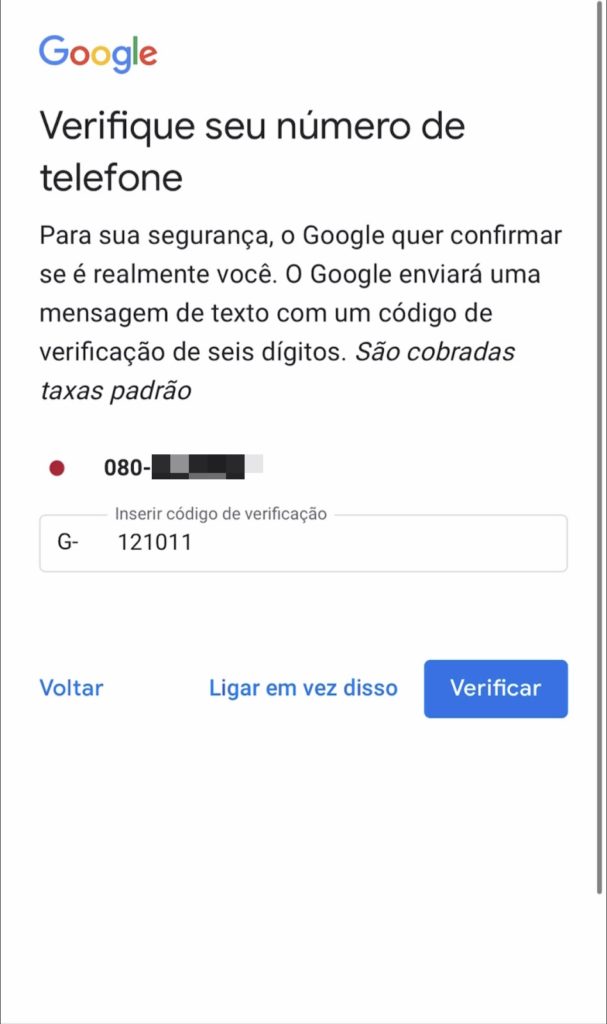
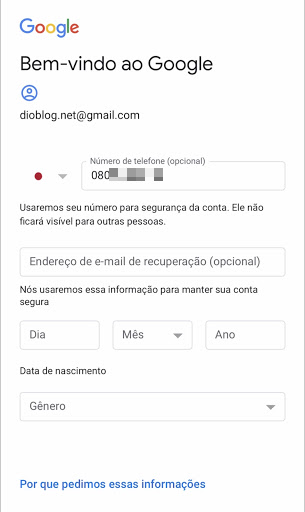
uma página como esta aparecerá
Endereço de e-mail de recuperação
Esta informação não é obrigatória.
O e-mail indicado aqui servirá como uma espécie de contato de emergência.
Indique sua data de nascimento e gênero nos espaços indicados e pressione o botão “Próxima”.
Faça muito mais com seu número
Pressione o botão “Pular” caso não houver interesse no conteúdo escrito.
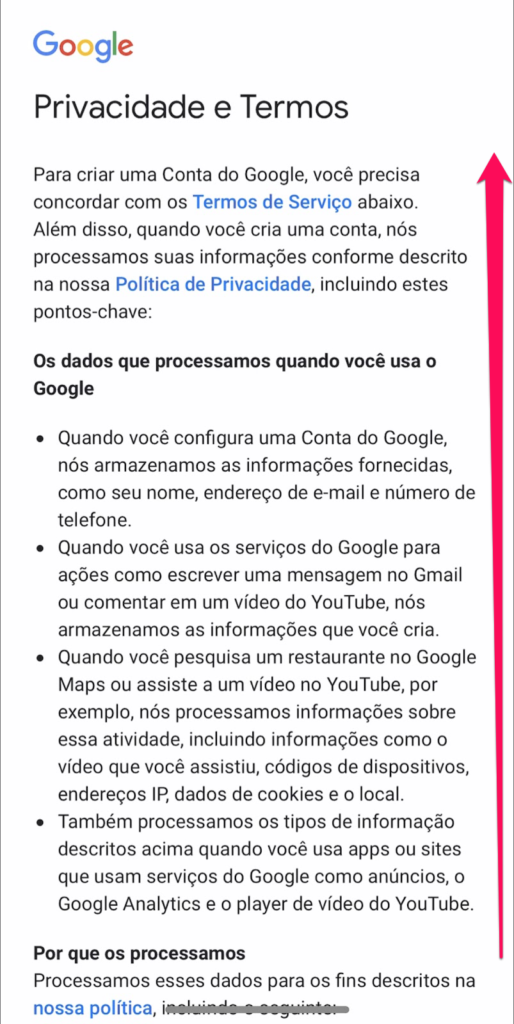
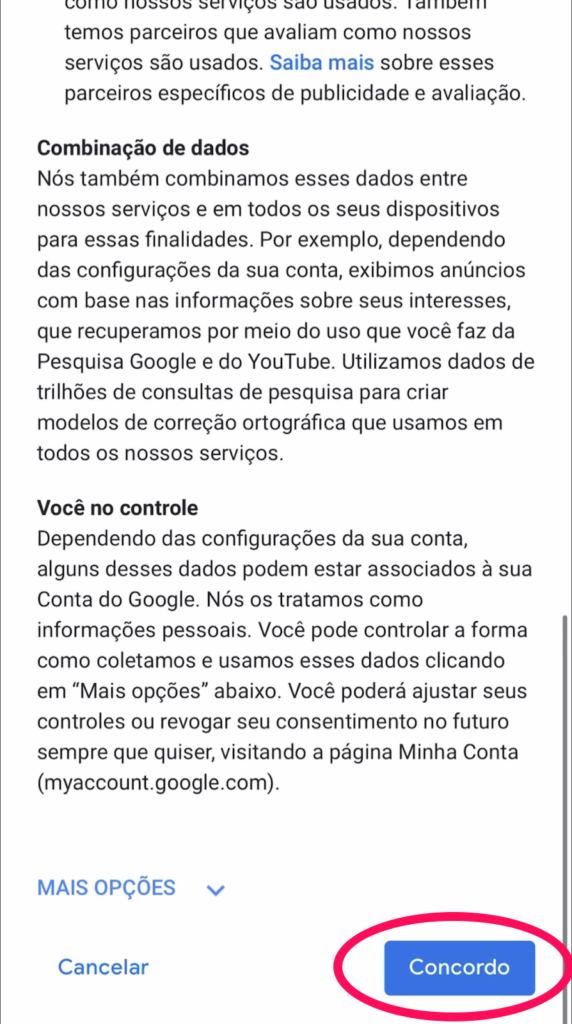
Privacidade e Termos
Deslize a página para baixo e pressione o botão “Concordo” para aceitar os termos de privacidade e uso.
Se você chegar à pagina com a mensagem “Bem-vindo”, isso quer dizer que o registro foi concluído com sucesso e seu e-mail já está ativo. Parabéns!!
